HP 노트북이 Wi-Fi에 연결되지 않는 문제 수정
게시 됨: 2021-11-11
방금 새 HP 노트북을 구입했는데 Wi-Fi가 감지되지 않습니까? 당황할 필요가 없습니다! 많은 HP(Hewlett Packard) 사용자가 직면한 일반적인 문제이며 빠르게 해결할 수 있습니다. 이 문제는 이전 HP 노트북에서도 발생할 수 있습니다. 따라서 우리는 Windows 10 HP 노트북을 사용하는 독자들을 위해 이 문제 해결 가이드를 작성하기로 결정했습니다. Wi-Fi 오류에 연결되지 않는 HP 노트북에 대한 해결 방법을 얻으려면 이러한 시도되고 테스트된 방법을 구현하십시오. 이 문제의 관련 원인에 해당하는 해결 방법을 따르십시오. 자, 시작해 볼까요?

내용물
- Windows 10 HP 노트북이 Wi-Fi에 연결되지 않는 문제를 해결하는 방법
- 방법 1: Windows 문제 해결사 실행
- 방법 2: Windows 업데이트
- 방법 3: Wi-Fi 프록시 설정 변경
- 방법 4: 절전 모드 끄기
- 방법 5: 무선 어댑터의 절전 기능 비활성화
- 방법 6: 네트워크 설정 재설정
- 방법 7: IP 구성 및 Windows 소켓 재설정
- 방법 8: TCP/IP 자동 조정 재설정
- 방법 9: 네트워크 드라이버 업데이트
- 방법 10: Microsoft Wi-Fi Direct 가상 어댑터 비활성화
- 방법 11: 무선 네트워크 어댑터 드라이버 재설치
- 방법 11A: 장치 관리자를 통해
- 방법 11B: HP 복구 관리자를 통해
Windows 10 HP 노트북이 Wi-Fi에 연결되지 않는 문제를 해결하는 방법
다음과 같이 무선 연결에 연결할 수 없는 데에는 여러 가지 이유가 있습니다.
- 오래된 네트워크 드라이버 – 네트워크 드라이버 업데이트를 잊어버리거나 현재 시스템과 호환되지 않는 드라이버를 실행하는 경우 이 문제가 발생할 수 있습니다.
- 손상 되었거나 호환되지 않는 Windows – 현재 Windows 운영 체제가 손상되었거나 Wi-Fi 네트워크 드라이버와 호환되지 않는 경우 해당 문제가 발생할 수 있습니다.
- 잘못된 시스템 설정 - 잘못된 시스템 설정 으로 인해 Wi-Fi 문제를 감지하지 못하는 HP 노트북이 가끔 발생합니다. 예를 들어 시스템이 절전 모드에 있는 경우 무선 연결이 장치에 연결되는 것을 허용하지 않습니다.
- 부적절한 네트워크 설정 – 무선 네트워크에 연결하는 동안 잘못된 암호를 입력했을 수 있습니다. 또한 프록시 주소가 조금만 변경되어도 이 문제가 발생할 수 있습니다.
방법 1: Windows 문제 해결사 실행
Windows 10에서 제공되는 기본 문제 해결 도구는 대부분의 문제를 해결할 수 있습니다.
1. Windows 키를 누르고 톱니바퀴 아이콘 을 클릭하여 Windows 설정 을 엽니다.
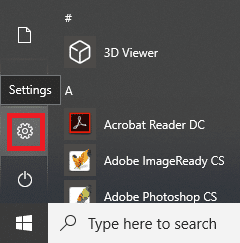
2. 그림과 같이 업데이트 및 보안 을 클릭합니다.
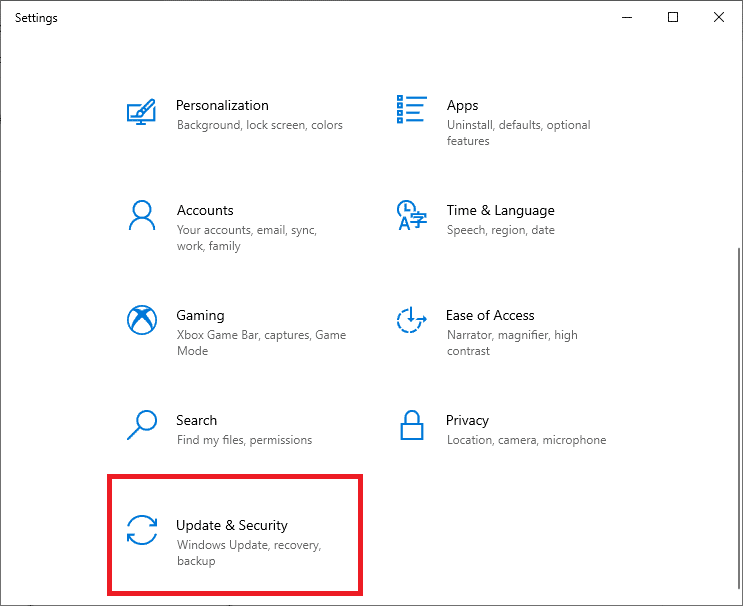
3. 이제 왼쪽 패널에서 문제 해결 을 클릭합니다. 그런 다음 아래 그림과 같이 오른쪽 패널에서 추가 문제 해결사 를 클릭합니다.
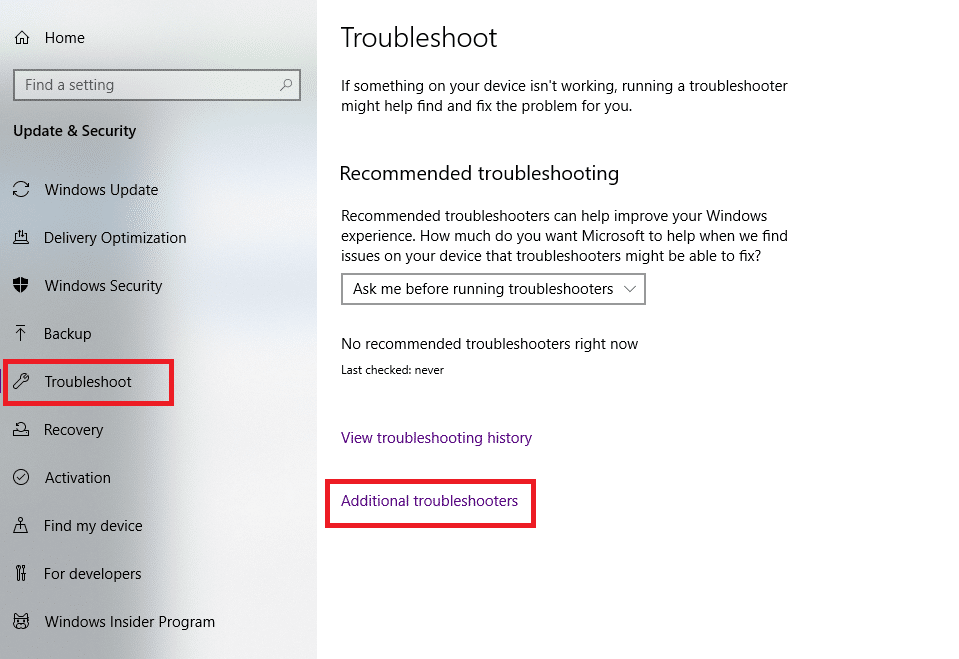
4. 그런 다음 인터넷 연결 을 선택 하고 문제 해결사 실행 을 클릭합니다.
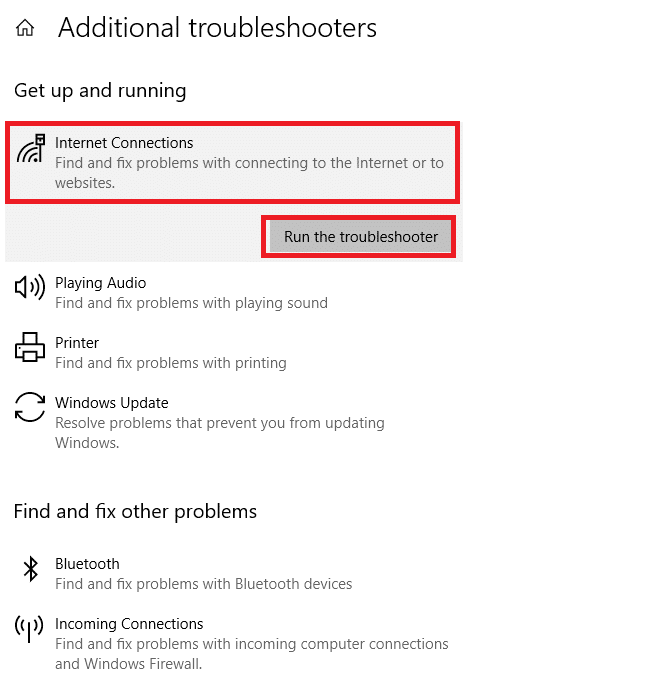
Windows는 인터넷 연결 문제를 자동으로 찾아 수정합니다.
또한 읽기: WiFi 사용자의 인터넷 속도 또는 대역폭을 제한하는 방법
방법 2: Windows 업데이트
노트북이 현재 무선 연결을 지원하지 않는 오래된 창에서 실행 중일 수 있으므로 Windows 10 문제에서 HP 노트북이 Wi-Fi에 연결되지 않습니다. Windows OS 및 앱을 업데이트된 상태로 유지하는 것은 일반적인 결함 및 오류를 방지하기 위한 일상적인 일과의 일부여야 합니다.
1. Windows 키 를 누르고 Windows Update 설정 을 입력한 다음 열기 를 클릭합니다.
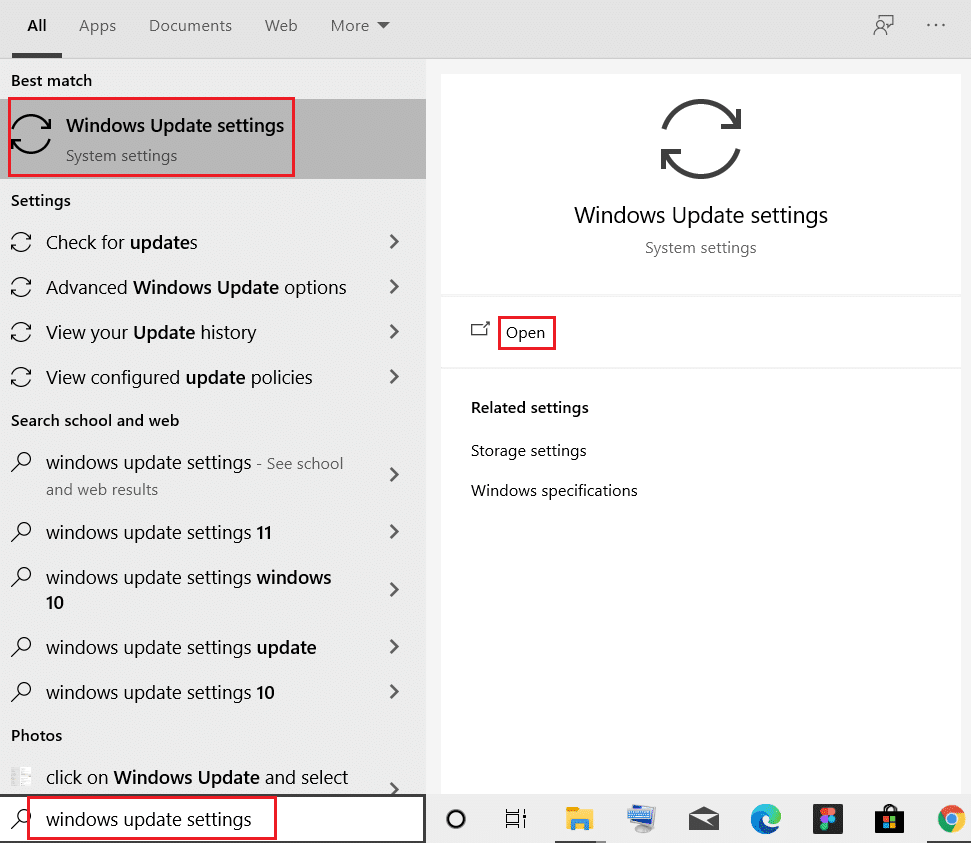
2. 여기에서 업데이트 확인을 클릭합니다.
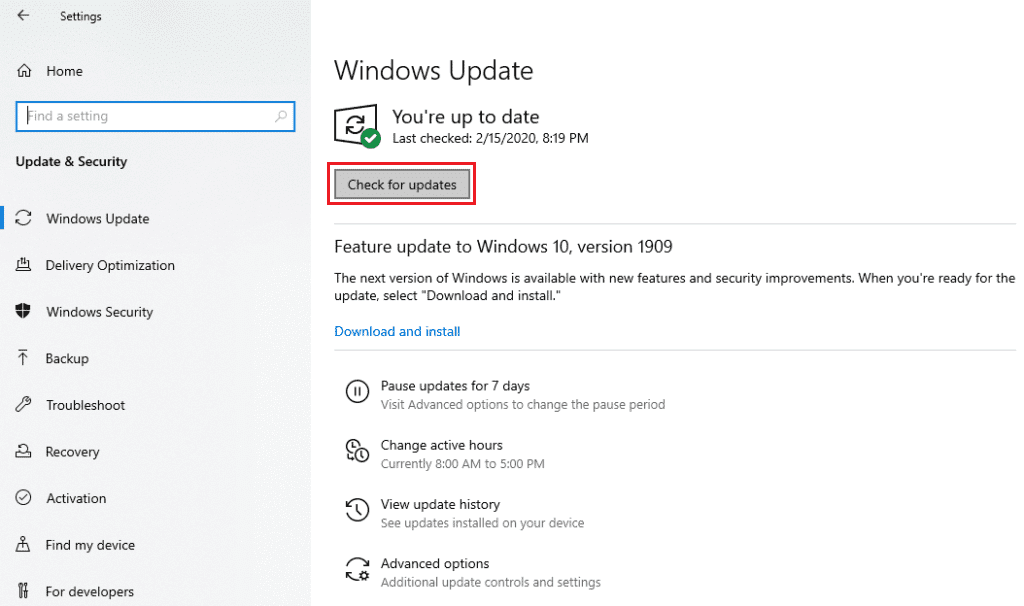
3A. 가능한 경우 업데이트를 다운로드 및 설치 합니다.
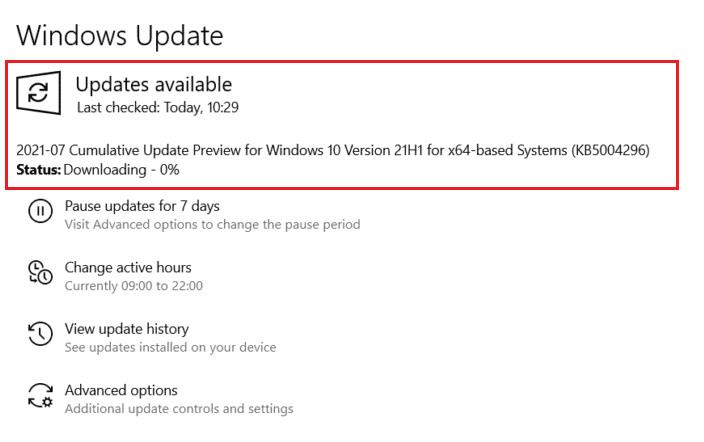
3B. 시스템에 보류 중인 업데이트가 없으면 다음과 같이 화면 에 You're up to date 가 표시됩니다.
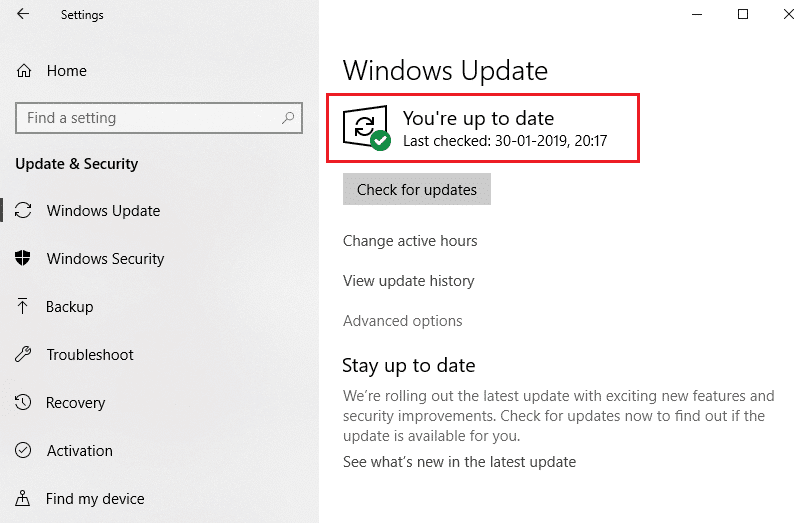
방법 3: Wi-Fi 프록시 설정 변경
종종 라우터 또는 노트북의 잘못된 네트워크 설정으로 인해 HP 노트북이 Wi-Fi에 연결되지 않는 문제가 발생할 수 있습니다.
참고: 이 설정은 VPN 연결에 적용되지 않습니다.
1. Windows 검색 창을 클릭하고 프록시 설정을 입력합니다. 그런 다음 Enter 키 를 눌러 엽니다.
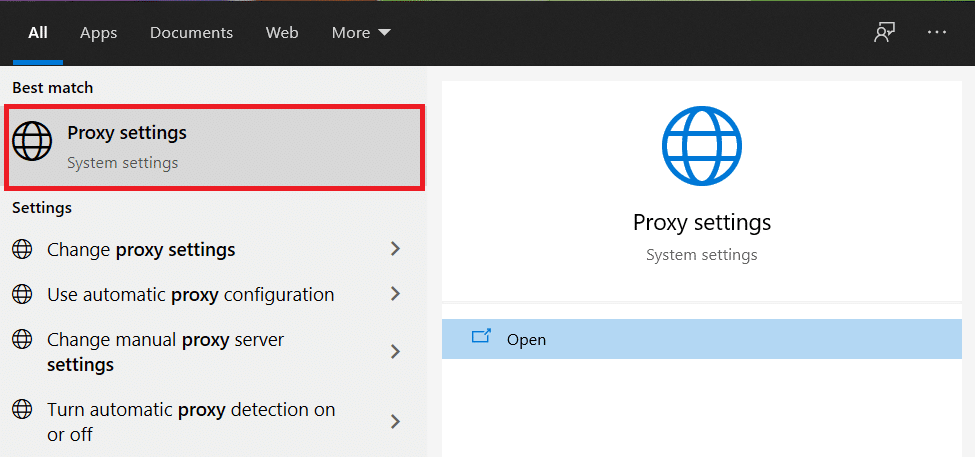
2. 여기에서 그에 따라 프록시 설정을 지정합니다. 또는 자동으로 설정 검색 옵션을 켜면 필요한 설정이 자동으로 추가됩니다.
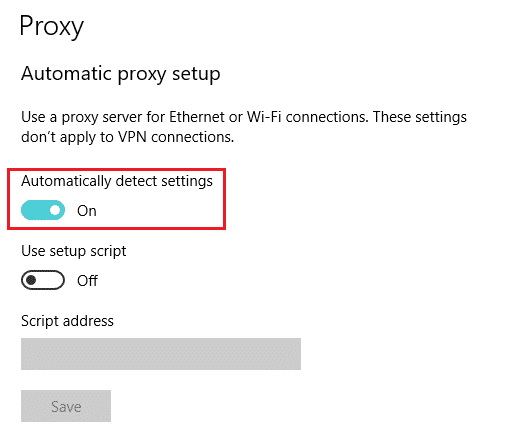
3. Wi-Fi 라우터와 노트북을 다시 시작합니다. 이렇게 하면 랩톱에서 라우터에 올바른 프록시를 제공하는 데 도움이 됩니다. 차례로 라우터는 랩톱에 강력한 연결을 제공할 수 있습니다. 따라서 입력 설정의 문제(있는 경우)를 해결합니다.
또한 읽기: Windows가 이 네트워크의 프록시 설정을 자동으로 감지하지 못하는 문제 수정
방법 4: 절전 모드 끄기
Wi-Fi에 성공적으로 연결하고 실행하려면 시스템이 완전히 작동하는 것이 중요합니다. 때때로 배터리 절약과 같은 특정 설정으로 인해 HP 노트북이 Wi-Fi에 연결되지 않는 문제가 발생할 수 있습니다.
1. Windows + I 키를 동시에 눌러 Windows 설정 을 엽니다.
2. 아래 강조 표시된 대로 시스템 을 클릭합니다.
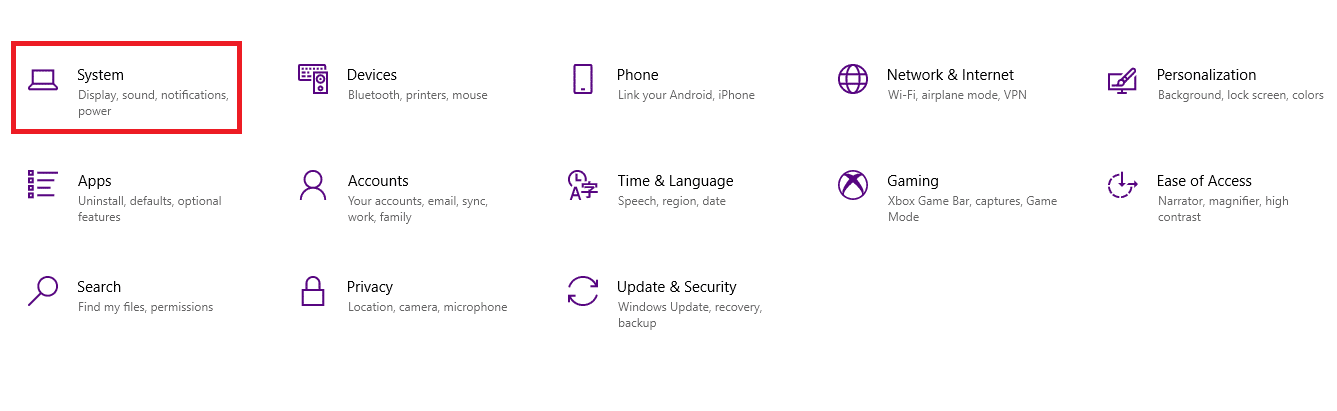
3. 왼쪽 창에서 배터리 를 클릭합니다.
4. 여기 에서 배터리가 부족할 때 배터리를 최대한 활용하려면 알림 및 백그라운드 활동을 제한합니다 .
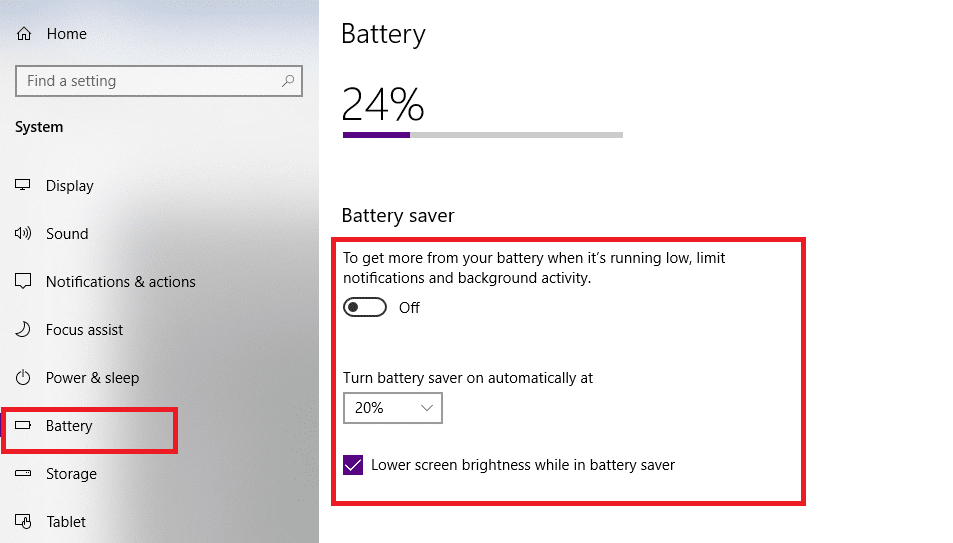
방법 5: 무선 어댑터의 절전 기능 비활성화
경우에 따라 Windows는 배터리가 부족한 경우 전원을 절약하기 위해 네트워크 어댑터에 대한 절전 모드를 자동으로 활성화합니다. 이로 인해 무선 어댑터가 꺼지고 HP 노트북이 Wi-Fi에 연결되지 않는 문제가 발생합니다.
참고: 이 방법은 기본적으로 Wi-Fi용 절전이 켜져 있는 경우에만 작동합니다.
1. 그림과 같이 시작 아이콘 을 마우스 오른쪽 버튼으로 클릭하고 네트워크 연결 을 선택합니다.
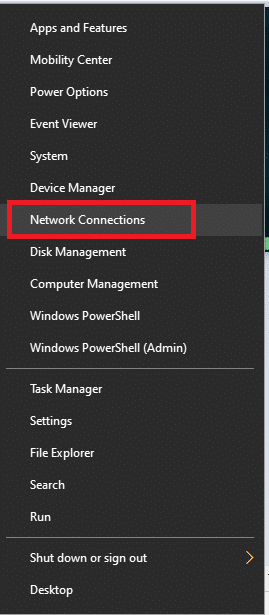
2. 네트워크 설정 변경에서 어댑터 옵션 변경 을 클릭합니다.
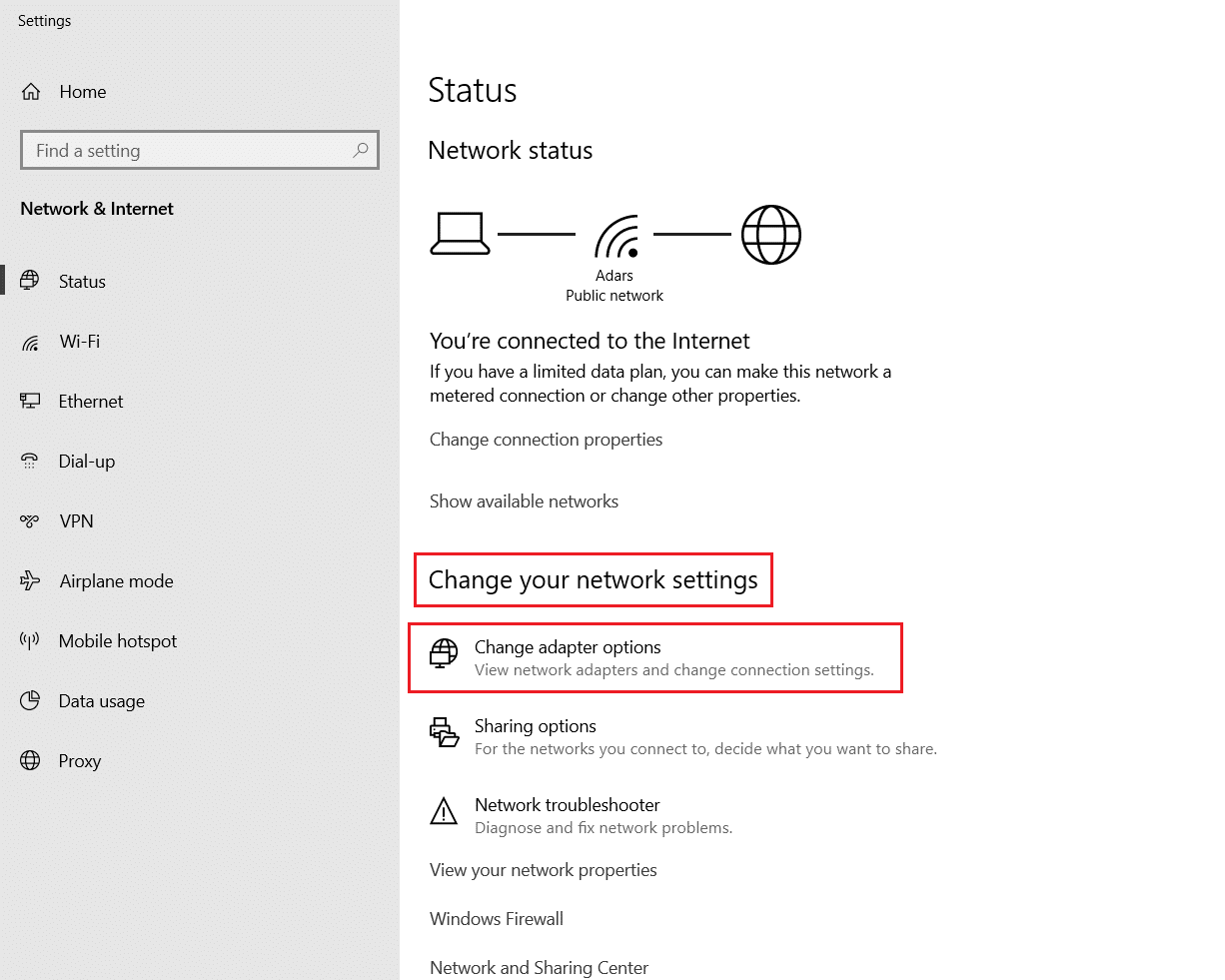
3. 그런 다음 Wi-Fi 를 마우스 오른쪽 버튼으로 클릭한 다음 속성을 선택 합니다.
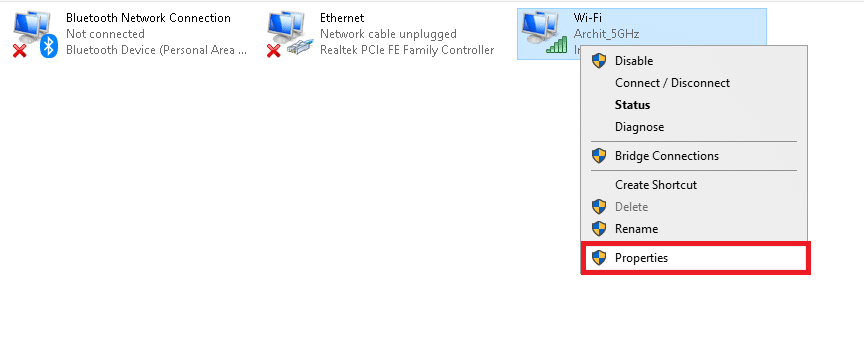
4. Wi-Fi 속성 창에서 그림과 같이 구성… 버튼을 클릭합니다.
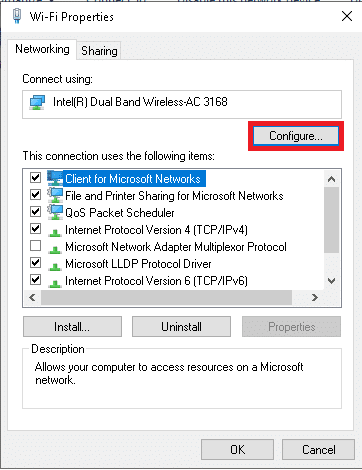
5. 전원 관리 탭으로 전환
6. 컴퓨터가 전원을 절약하기 위해 이 장치를 끌 수 있음 옵션 옆의 확인란을 선택 취소합니다. 확인 을 클릭하여 변경 사항을 저장합니다.
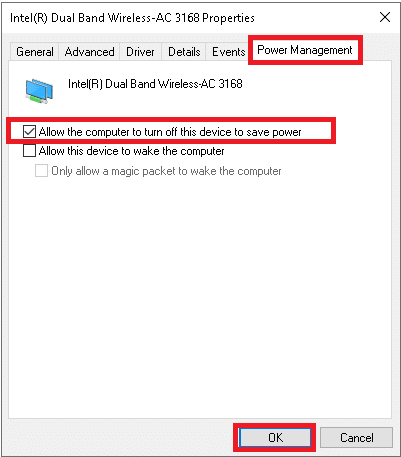
방법 6: 네트워크 설정 재설정
일반적으로 네트워크 설정을 재설정하면 다음과 같이 HP 노트북이 Wi-Fi에 연결되지 않는 문제가 해결됩니다.
1. Windows + I 키를 함께 눌러 Windows 설정 을 엽니다.

2. 강조 표시된 대로 네트워크 및 인터넷 옵션을 클릭합니다.
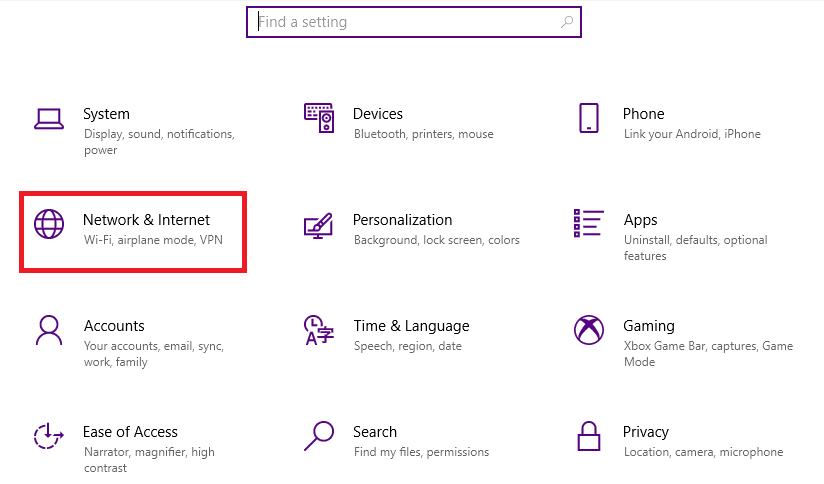
3. 아래로 스크롤하여 화면 하단의 네트워크 재설정 을 클릭합니다.
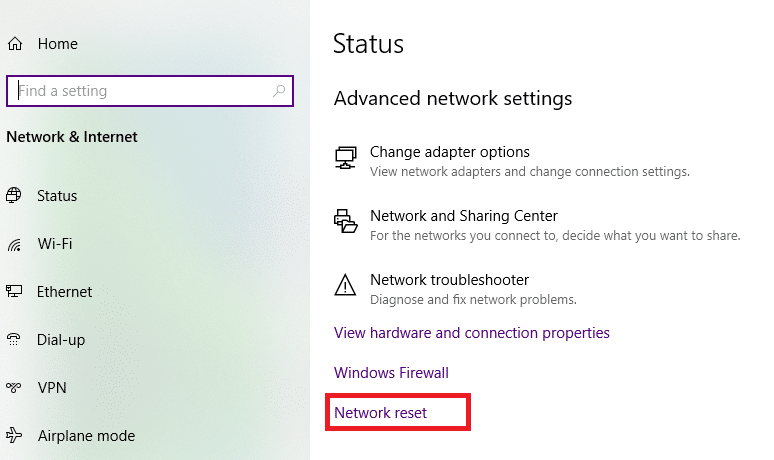
4. 그런 다음 지금 재설정을 클릭합니다.
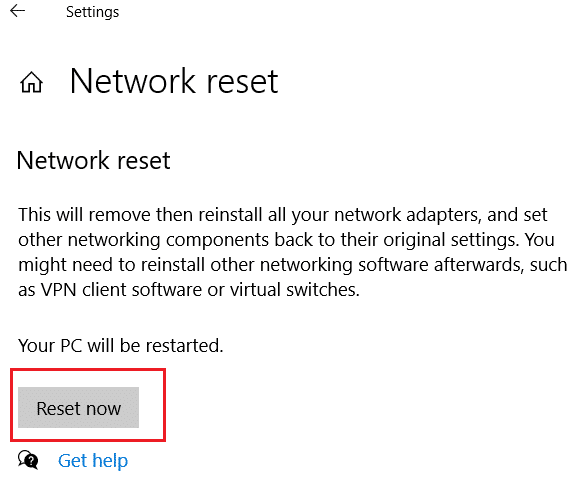
5. 프로세스가 성공적으로 완료되면 Windows 10 PC가 다시 시작 됩니다.
방법 7: IP 구성 및 Windows 소켓 재설정
명령 프롬프트에 몇 가지 기본 명령을 입력하면 문제 없이 IP 구성을 재설정하고 Wi-Fi에 연결할 수 있습니다.
1. Windows 키 를 누르고 cmd를 입력합니다. Enter 키 를 눌러 명령 프롬프트 를 시작합니다.
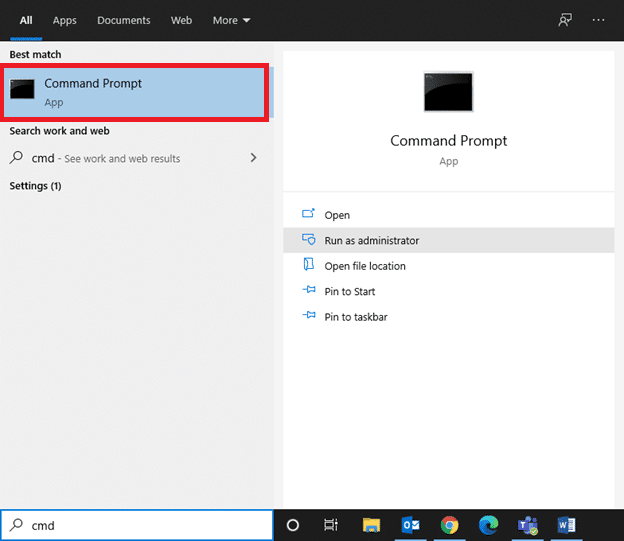
2. 다음 명령 을 각각 입력하고 Enter 키를 눌러 실행합니다.
netsh 윈속 리셋 netsh int ip 재설정 IP 구성 / 릴리스 IP 구성 / 갱신 ipconfig /flushdns
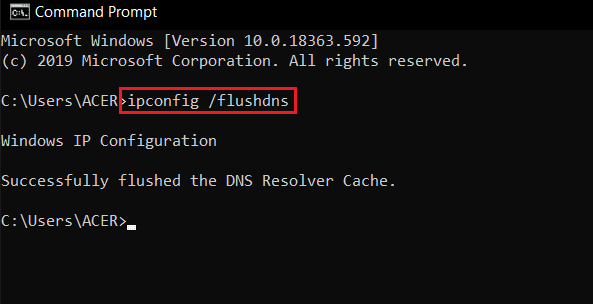
이렇게 하면 네트워크 및 Windows 소켓이 재설정됩니다.
3. Windows 10 HP 노트북을 다시 시작 합니다.
또한 읽기: WiFi에 유효한 IP 구성 오류가 없습니까? 그것을 고치는 10가지 방법!
방법 8: TCP/IP 자동 조정 재설정
위의 방법 중 어느 것도 효과가 없으면 아래 설명된 대로 IP 자동 조정을 재설정해 보십시오.
1. Windows 검색 표시줄 을 클릭하고 cmd를 입력합니다. 그런 다음 관리자 권한으로 실행 을 클릭합니다.
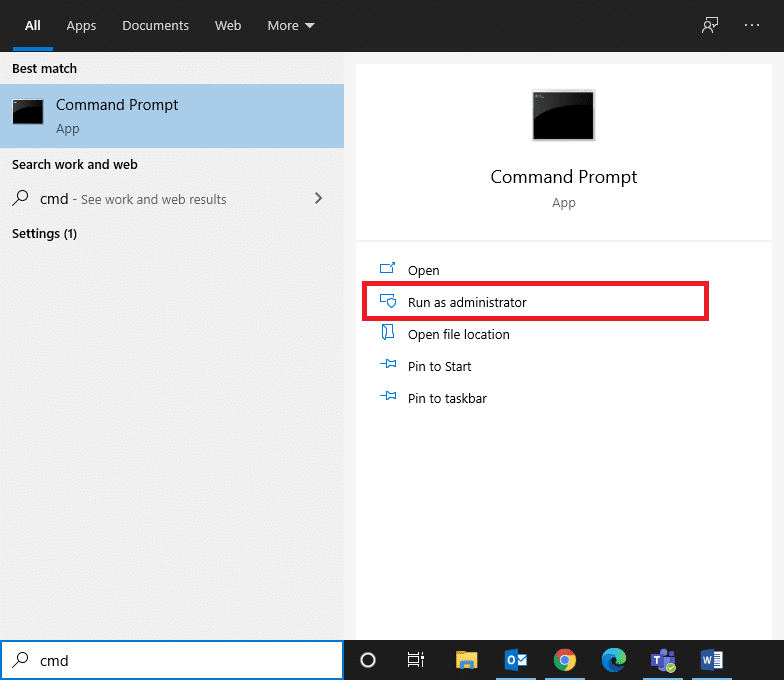
2. 이전과 같이 명령 프롬프트 에서 주어진 명령 을 실행합니다.
netsh int tcp는 휴리스틱을 비활성화했습니다. netsh int tcp set global autotuninglevel=disabled netsh int tcp set global rss=활성화
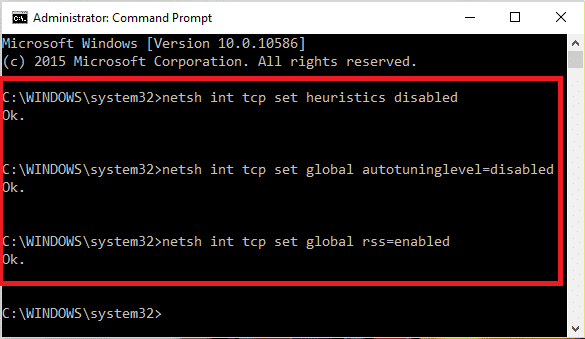
3. 이제 netsh int tcp show global 명령을 입력하고 Enter 키를 누릅니다. 이것은 자동 튜닝을 비활성화하는 이전 명령이 성공적으로 완료되었는지 여부를 확인합니다.
4. 시스템을 다시 시작 하고 문제가 해결되었는지 확인합니다. 그렇지 않은 경우 다음 수정을 시도하십시오.
또한 읽기: Windows에서 네트워크 어댑터용 드라이버를 찾을 수 없음 [해결됨]
방법 9: 네트워크 드라이버 업데이트
Wi-Fi에 연결되지 않는 HP 노트북 문제를 해결하려면 네트워크 드라이버를 업데이트하십시오. 이렇게 하려면 아래에 언급된 단계를 따르십시오.
1. Windows 검색 창 으로 이동하여 장치 관리자를 입력합니다. 그런 다음 그림과 같이 열기 를 클릭합니다.
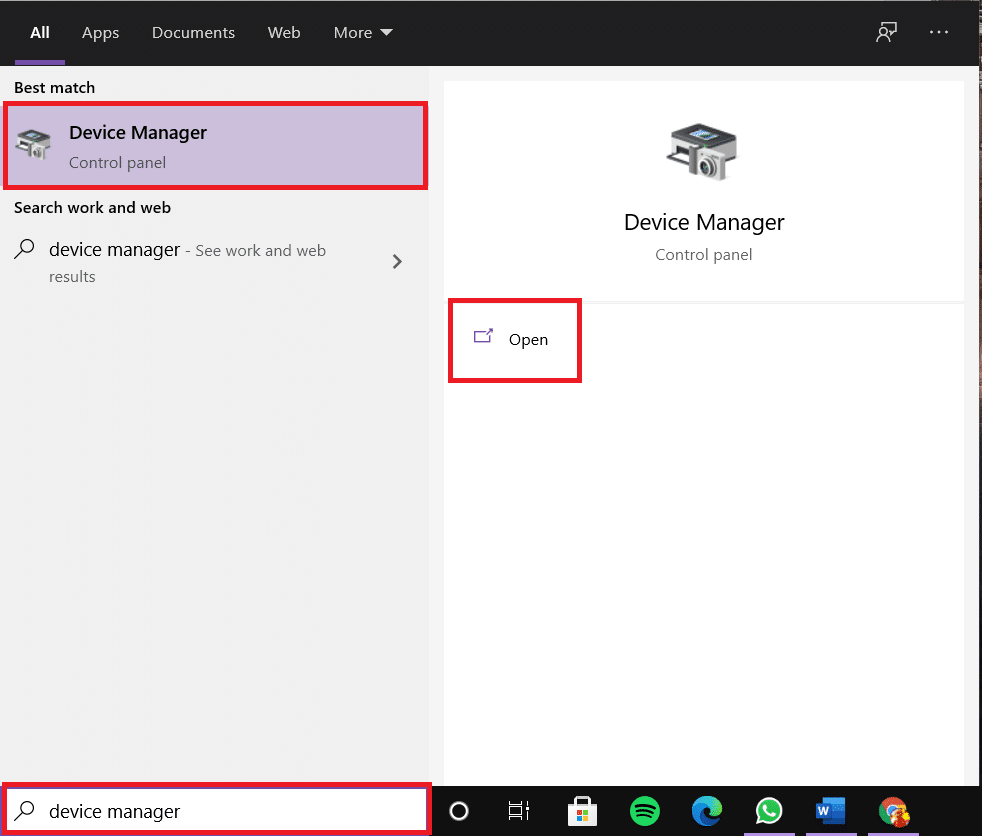
2. 네트워크 어댑터 를 두 번 클릭하여 확장합니다.
3. 아래 그림과 같이 무선 네트워크 드라이버 (예: Qualcomm Atheros QCA9377 무선 네트워크 어댑터 )를 마우스 오른쪽 버튼으로 클릭하고 드라이버 업데이트 를 선택합니다.
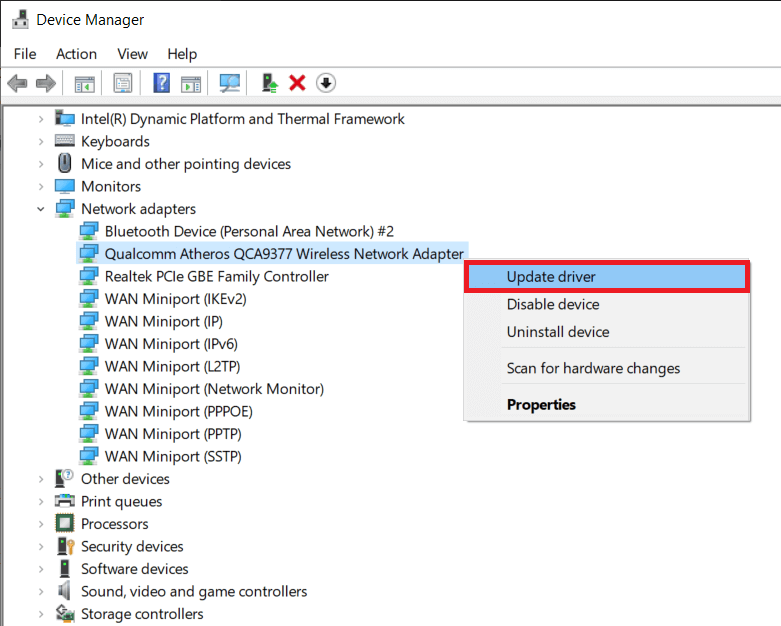
4. 그런 다음 드라이버 자동 검색을 클릭하여 사용 가능한 최상의 드라이버 를 자동으로 다운로드하고 설치합니다.
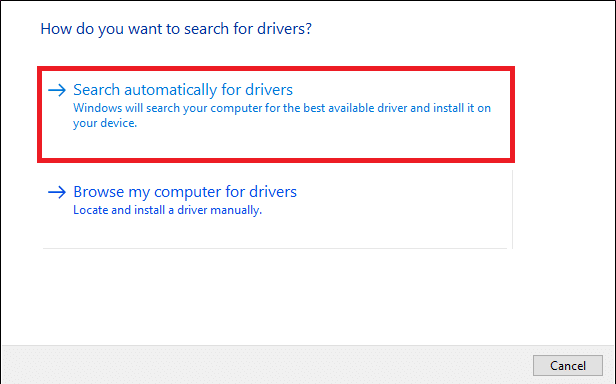
5A. 이제 드라이버가 업데이트되지 않은 경우 최신 버전으로 업데이트 및 설치됩니다.
5B. 이미 업데이트된 단계에 있는 경우 장치에 가장 적합한 드라이버가 이미 설치 되었다는 메시지가 표시됩니다.
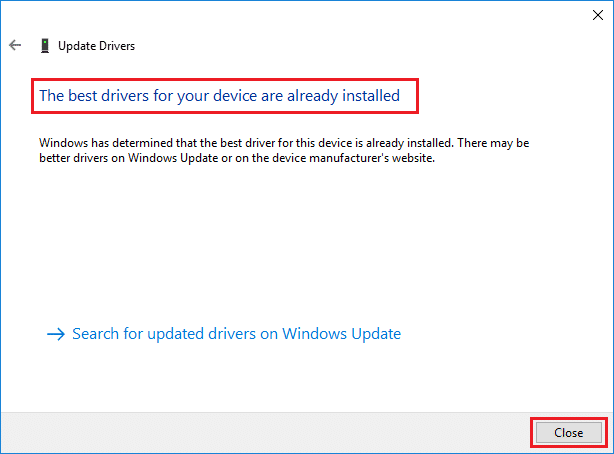
6. 닫기 버튼을 클릭하여 창을 종료하고 PC를 다시 시작합니다.
방법 10: Microsoft Wi-Fi Direct 가상 어댑터 비활성화
여기에서 Windows 10에서 WiFi Direct를 비활성화하는 방법에 대한 가이드를 읽으십시오.
방법 11: 무선 네트워크 어댑터 드라이버 재설치
HP 사용자가 네트워크 드라이버를 다시 설치하여 Wi-Fi 문제를 감지하지 못하는 Windows 10 HP 노트북을 수정하는 데 사용할 수 있는 두 가지 방법이 있습니다.
방법 11A: 장치 관리자를 통해
1. 장치 관리자 를 시작하고 방법 9 에 따라 네트워크 어댑터 로 이동합니다.
2. 아래 그림과 같이 무선 네트워크 드라이버 (예: Qualcomm Atheros QCA9377 무선 네트워크 어댑터 )를 마우스 오른쪽 버튼으로 클릭하고 장치 제거 를 선택합니다.
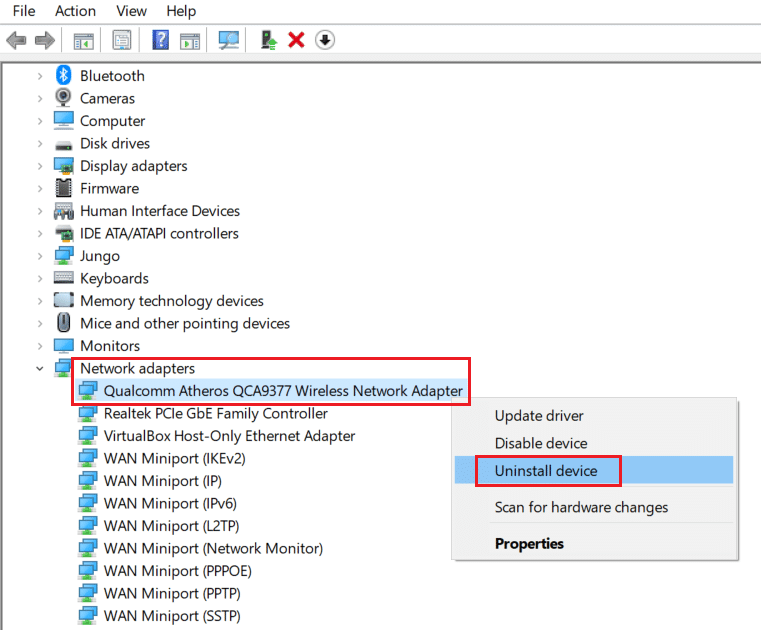
3. 이 장치의 드라이버 소프트웨어 삭제 옵션을 선택한 후 제거 버튼을 클릭하여 프롬프트를 확인합니다.
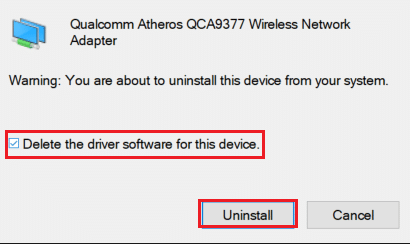
4. HP 공식 웹사이트로 이동합니다.
5A. 여기에서 HP가 제품을 감지 하도록 허용 버튼을 클릭하면 자동으로 드라이버 다운로드를 제안할 수 있습니다.
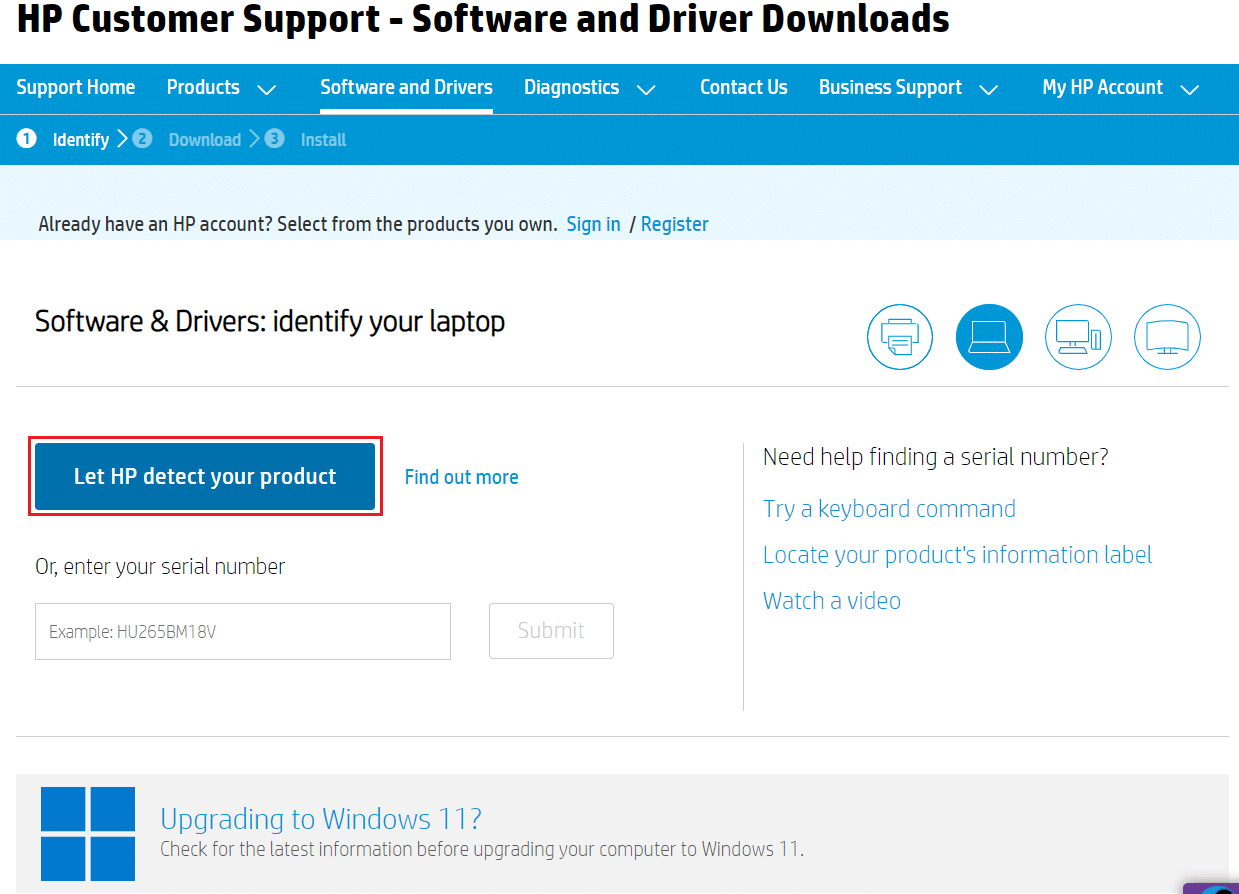
5B. 또는 랩톱 일련 번호 를 입력하고 제출 을 클릭합니다.
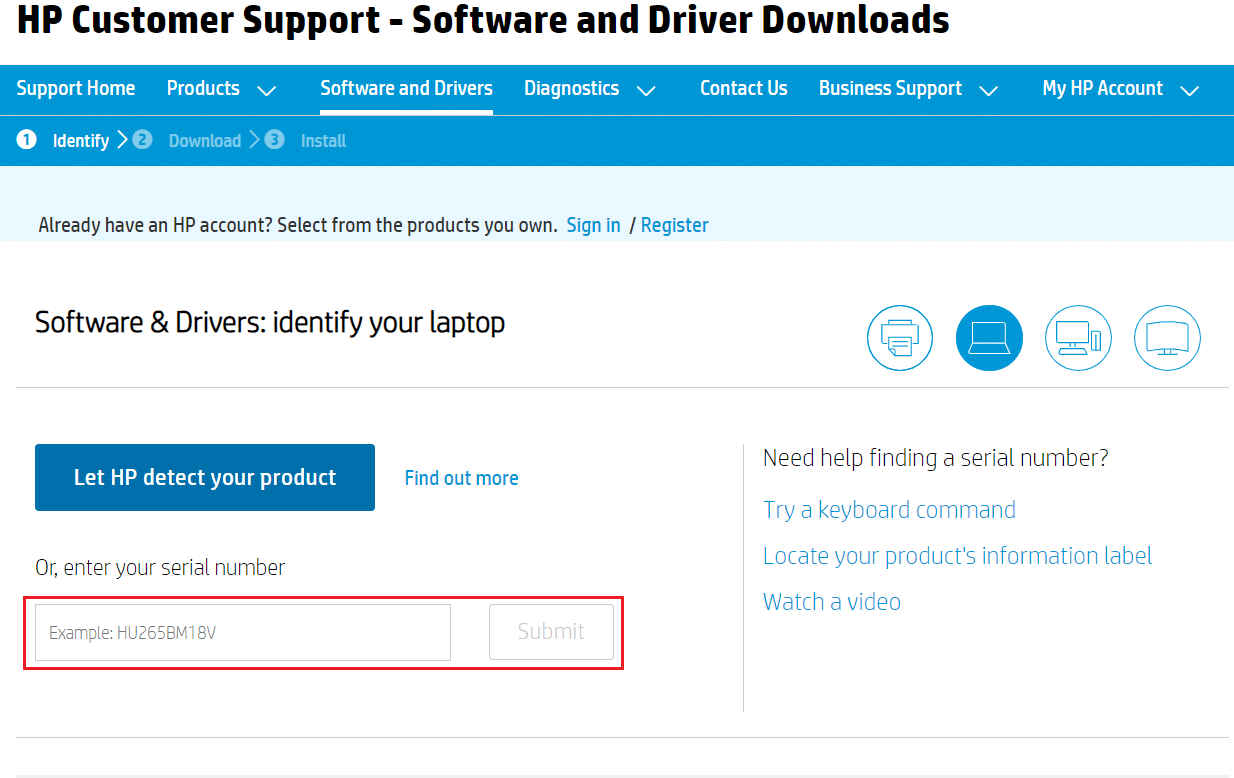
6. 이제 운영 체제 를 선택하고 드라이버-네트워크를 클릭합니다.
7. 네트워크 드라이버 에 대한 다운로드 버튼을 클릭합니다.
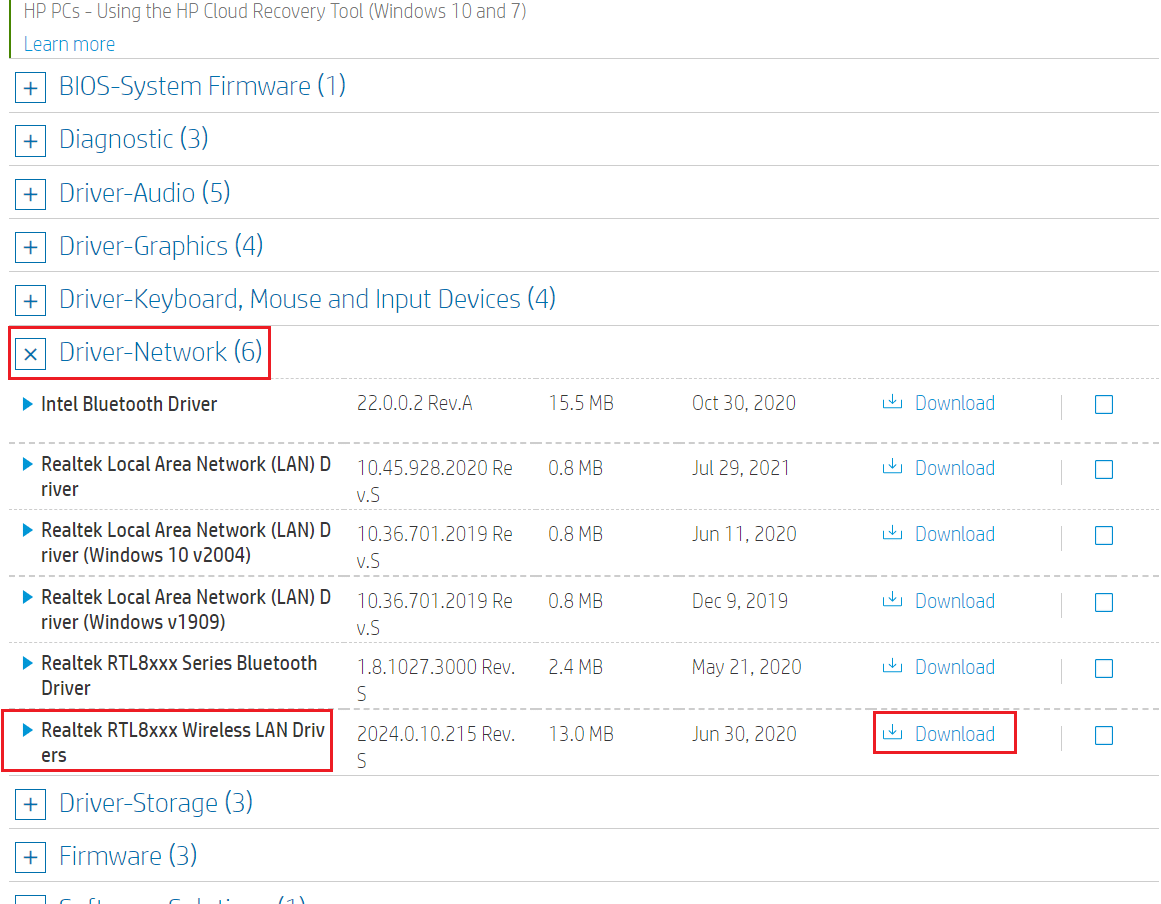
8. 이제 다운로드 폴더로 이동하여 .exe 파일 을 실행하여 다운로드한 드라이버를 설치합니다.
방법 11B: HP 복구 관리자를 통해
1. 시작 메뉴 로 이동하여 아래와 같이 HP Recovery Manager 를 검색합니다. Enter 키 를 눌러 엽니다.

2. 장치가 컴퓨터를 변경하도록 허용 합니다.
3. 드라이버 및/또는 응용 프로그램 다시 설치 옵션을 클릭합니다.

4. 그런 다음 계속 을 클릭합니다.
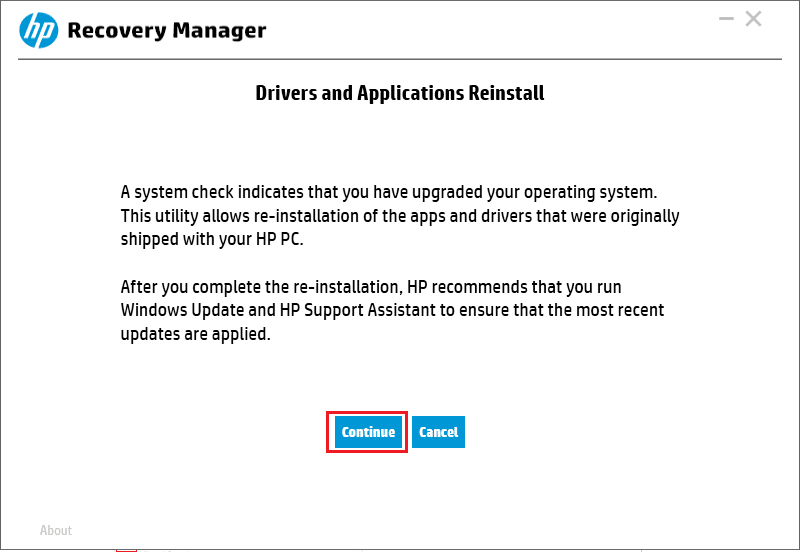
5. 적합한 무선 네트워크 드라이버 (예: HP Wireless Button Driver ) 확인란을 선택하고 설치 를 클릭합니다.
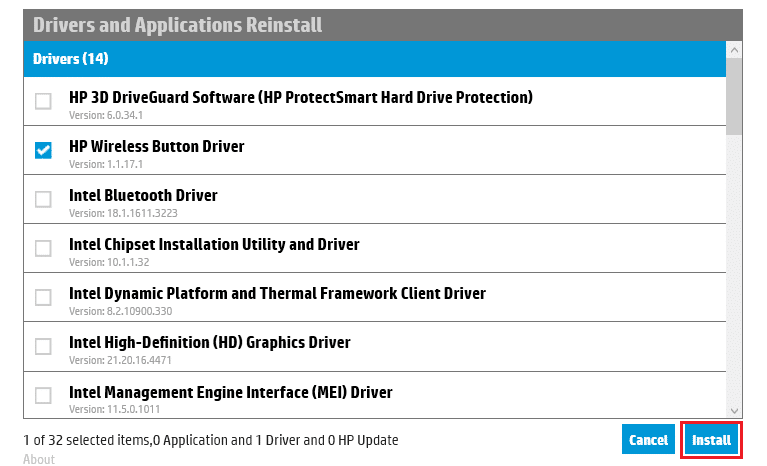
6. 드라이버를 설치한 후 PC를 다시 시작 합니다. 더 이상 Wi-Fi 연결 문제가 발생하지 않습니다.
추천:
- Google 드라이브에서 중복 파일을 제거하는 방법
- Windows 10에서 볼륨을 높이는 방법
- Windows 10에서 WiFi 인터넷 속도를 높이는 방법
- 왜 Windows 10이 좋지 않습니까?
전염병 시대에 우리 모두는 집에서 일하거나 공부했습니다. 이 문서에서는 Wi-Fi 문제를 감지하거나 연결하지 못하는 HP 노트북을 수정 하는 방법을 배웠습니다. 아래 댓글 섹션에 피드백을 제공해 주세요. 들러주셔서 감사합니다!
